Quando un utente fa clic su un collegamento per il download, ci si aspetta che sarà in grado di scaricare il file. Tuttavia, in alcuni casi, gli utenti potrebbero visualizzare un messaggio che dice:”Impossibile scaricare il file, il contenuto del file è diverso da quello previsto“.
Ciò significa che qualcosa è andato storto con il processo di download e il file non è stato scaricato correttamente. Il seguente messaggio viene visualizzato quando un utente avvia Minecraft Launcher, anche dopo aver installato una mod.
Supponiamo che tu debba affrontare questo problema quando scarichi Minecraft Launcher per il tuo PC. Se vedi questo errore sul tuo PC, devi leggere questo articolo. Questo articolo condividerà alcuni metodi per aiutarti a risolvere questo problema seguendo semplici passaggi.
Sommario
Qual è la causa di questo errore?
Quando si tenta di scaricare un file, è possibile che venga visualizzato il messaggio di errore”Impossibile scaricare il file, il contenuto del file è diverso da quello previsto.”
Diversi fattori possono causare questo errore:
gioco/lancio di avvio di Minecraft obsoleto: di recente, molti giocatori hanno riscontrato un messaggio di errore e quando provi a giocare a Minecraft. Questo messaggio di errore sembra essere causato da un launcher di giochi Minecraft obsoleto.Mod Minecraft corrotto/incompatibile: un mod Minecraft corrotto/incompatibile sta causando questo errore sui computer di alcuni utenti. La mod in questione è nota come Forge Pre-Alpha e causa problemi con le mod che molti giocatori usano per rendere i loro giochi più personalizzabili.Restrizioni firewall/rete: Se si verifica questo errore sul computer , è probabile che il problema sia causato dalle restrizioni della rete del firewall. Questo tipo di errore può essere frustrante perché potresti non essere in grado di accedere a determinati file o siti Web.Installazione di Minecraft danneggiata: un’installazione di Minecraft danneggiata può causare questo errore. Ciò può accadere quando i file vengono scaricati in modo errato o i file di gioco sono danneggiati. Se visualizzi questo errore, è probabile che la tua installazione di Minecraft sia danneggiata e dovrai scaricare nuovamente il gioco.
Metodo 1: aggiorna Minicraft all’ultima versione
È importante mantenere aggiornato il gioco, soprattutto quando si verificano errori. A volte, quando provi a giocare tramite il launcher di Minecraft e affronti questo tipo di errore, puoi capire che questo errore è causato dalla vecchia versione del launcher di Minecraft.
Quindi se affronti questo tipo di errore”Impossibile scaricare il file, il contenuto del file è diverso da quello previsto”problema con il tuo PC quando provi a giocare tramite il launcher di Minecraft, quindi devi aggiornare il tuo launcher di Minecraft all’ultima versione.
L’aggiornamento di Minicraft è semplice e richiede solo pochi istanti. Ecco come:
In primo luogo, avvia il programma di avvio di Minicraft sul tuo PC.Ora fai semplicemente clic nell’opzione Ultima versione e, se è disponibile un qualsiasi tipo di aggiornamento più recente, il tuo launcher Minecraft lo aggiorna automaticamente.Ora il tuo launcher Minecraft scarica automaticamente i file di aggiornamento.Una volta che Minecraft è stato aggiornato all’ultima versione versione, dovresti essere in grado di scaricare i file senza problemi. Se i problemi persistono, devi seguire il metodo successivo indicato di seguito.
Correlato: come correggere il codice di errore 0x803f8001
Metodo 2: imposta Java per aprire l’estensione.Jar
Se stai tentando di scaricare un file Java e ricevi un messaggio di errore che dice”Impossibile scaricare il file, Il contenuto del file è diverso da quello previsto”, c’è una soluzione. Devi solo impostare Java per aprire i file.jar per impostazione predefinita.
Seguire questi passaggi per farlo:
Premere Windows+R per aprire la finestra di dialogo Esegui.Ora incolla il seguente comando nella casella di testo Esegui e premi Invio.%appdata%\.minecraft\assets\indexes\Ora rig fai clic sul file nella finestra che si apre e fai clic sull’opzione”Apri con“.Quindi fai clic sul Pulsante Cambia davanti a Si apre con e seleziona Java o OpenJDK Platform Binary.Nel passaggio finale, salva le modifiche e riavvia il PC e controlla se questo problema è risolto o meno.
Metodo 3: reinstallare Minecraft Launcher
Se ricevi il messaggio”Impossibile scaricare il file, il contenuto del file è diverso da quello previsto”errore durante il tentativo di aggiornare Minecraft, è probabilmente dovuto a un programma di avvio danneggiato o obsoleto. Nella maggior parte dei casi, la disinstallazione e la reinstallazione del programma di avvio risolveranno il problema.
Ecco come farlo:
Premi il pulsante Windows+I per aprire le impostazioni di Windows. Fai clic sulla sezione App.Nella sezione App, fai clic su Opzione app e funzionalità.Dopo essere entrati nella sezione App e funzionalità, devi scorrere verso il basso con il mouse e fare clic sui tre punti davanti a Minecraft Launcher app. E dalle opzioni che vedi, devi fare clic sull’opzione”Disinstalla“.Dopo aver disinstallato Minecraft Launcher, hai per aprire Microsoft Store.In Microsoft Store, digita Minecraft Launcher. Nel passaggio finale, installa nuovamente questa app sul tuo PC e apri questo programma di avvio per verificare se il problema è stato risolto o meno.
Metodo 4: disabilita la protezione antivirus, antivirus e dalle minacce del PC
Virus e malware sono in continua evoluzione, così come Windows Defender Antivirus, che ora utilizza pr otection e machine learning per essere sempre un passo avanti alle minacce più recenti. Windows Defender in Windows 10 e 11 ora viene eseguito in una sandbox, che aiuta a proteggere il tuo PC da software dannoso.
Se stai cercando una protezione completa da virus e minacce per il tuo PC, non cercare oltre Windows Antivirus difensore. E se riscontri l’errore”Impossibile scaricare il file, il contenuto del file è diverso da quello previsto”durante il download di un file.
Un modo è disabilitare la protezione da virus e minacce. Questo metodo ti aiuterà a risolvere il problema questo problema e il tuo computer di solito funziona.
Per fare ciò, devi seguire questi semplici passaggi:
In primo luogo, fai doppio clic su Antivirus nella parte inferiore del lato destro e aprilo. Nella sezione principale della sicurezza di Windows, fai clic sull’opzione Protezione da virus e minacce.Nella sezione”Protezione da virus e minacce”, fare clic sull’opzione di gestione delle impostazioni.Ora disattiva tutte le opzioni in questa sezione, salva le impostazioni del tuo PC e riavvia il PC.Dopo il Il PC è di nuovo aperto, devi controllare se questo errore è stato corretto, quindi devi aprire nuovamente le impostazioni di Microsoft Antivirus e attivare tutte le opzioni in modo che il tuo PC mantenga i tuoi file al sicuro dai virus.
Correlati: correzione: errore di Windows Update 0x80072f8f
Domande frequenti
Come posso risolvere Minecraft Errori?
Ci sono alcune cose che possono causare errori quando si gioca a Minecraft. Ecco alcuni suggerimenti su come risolverli:
Cerca aggiornamenti. Una nuova versione del gioco potrebbe risolvere il problema che stai riscontrando.Prova a reimpostare i dati di gioco. Questo può essere fatto andando nel menu”Opzioni”e facendo clic su”Ripristina dati di gioco”. Se tutto il resto fallisce, prova a disinstallare e reinstallare il launcher di Minicraft o il gioco a cui stai giocando sulla piattaforma. Questo eliminerà tutti i tuoi dati salvati, quindi assicurati di eseguirne prima il backup!
Perché il mio Minecraft dice che l’avvio del gioco non è riuscito?
Ci sono alcuni motivi che potrebbe causare questo messaggio di errore. Uno dei motivi è che il tuo gioco potrebbe non essere aggiornato. Per risolvere il problema, avvia semplicemente Minecraft Launcher e aggiorna il gioco all’ultima versione.
Se il messaggio di errore persiste, prova a eliminare la cartella.minecraft e a riavviare il gioco. Ciò costringerà Minecraft a scaricare nuovamente tutti i suoi file, il che potrebbe risolvere il problema.
Se hai ancora problemi con l’avvio di Minecraft, è probabile che ci sia un problema con l’installazione di Java. La prima cosa da fare è assicurarsi di avere l’ultima versione di Java installata sul computer.
Se non lo fai, vai su java.com e scaricalo. Una volta fatto, prova a riavviare il computer e a riavviare Minecraft. Se continua a non funzionare, prova a reinstallare completamente Java.
Perché il programma di installazione di Minecraft non funziona?
Ci sono alcuni motivi per cui il tuo programma di installazione di Minecraft potrebbe non funzionare. Un motivo comune è che non hai installato la versione più recente di Java. Puoi controllare se hai la versione più recente andando su sito ufficiale Java e scaricando l’ultima versione.
Un altro motivo per cui il tuo programma di installazione di Minecraft potrebbe non funzionare è che hai una versione obsoleta del gioco. Puoi verificare la presenza di aggiornamenti aprendo il programma di avvio e facendo clic sul pulsante”Aggiorna“. Se è disponibile un aggiornamento, verrà scaricato e installato automaticamente.
Puoi anche assicurarti hai spazio sufficiente sul disco rigido per Minecraft. Il gioco richiede almeno 1 GB di spazio libero per essere installato correttamente.
Come si riparano i file di Minecraft?
Se stai giocando a Minecraft e riscontri un problema, potresti dover riparare i tuoi file Minecraft disinstallando e reinstallando il gioco o utilizzando uno strumento di riparazione file.
Segui questi passaggi per riparare i tuoi file Minecraft:
Disinstalla il gioco dal tuo computer.Scarica l’ultima versione del gioco dal sito Web ufficiale.Installa il gioco sul tuo computer.Esegui lo strumento di riparazione file e segui le istruzioni sullo schermo.Avvia il gioco e inizia a giocare!
Come faccio a reinstallare Minecraft senza perdere il mio mondo?
Se sei un fan di Minecraft, ci sono buone probabilità che tu abbia dovuto reinstallare il gioco a un certo punto. Che sia a causa di un problema tecnico o semplicemente perché vuoi ricominciare da capo, non è raro dover disinstallare e reinstallare Minecraft.
La buona notizia è che puoi reinstallare il gioco senza perdere i tuoi progressi per tutto il tempo quando il tuo mondo viene salvato.
Ecco come:
Assicurati che il tuo mondo sia salvato e sottoposto a backup. L’ultima cosa che vuoi è perdere tutto il tuo duro lavoro perché non hai eseguito correttamente il backup del tuo mondo. Disinstalla Minecraft dal tuo computer. Questo può essere fatto tramite il Pannello di controllo su Windows o trascinando la cartella Minecraft nel cestino su Mac. Scarica Minecraft dal sito Web ufficiale e installalo sul tuo computer. Scarica nuovamente il gioco e installalo. L’operazione potrebbe richiedere un po’di tempo, quindi non preoccuparti se sono necessari diversi tentativi per far funzionare Minecraft. Dopo aver installato correttamente Minecraft, torna al menu principale, I miei giochi e app. Vai a La mia libreria, quindi fai clic su Tutti di proprietà Giochi. Minecraft dovrebbe essere ancora all’interno di questa cartella. Evidenzia il nome del gioco e quindi fai clic su Installa. Il gioco dovrebbe essere installato con tutti i tuoi salvataggi esistenti.
Come fai a sapere se Minecraft World è danneggiato?
In Minecraft, la corruzione è un bioma composto da blocchi oscuri. Se ti trovi in un mondo con questo bioma, è importante sapere come identificarlo it.
Ecco alcuni suggerimenti su come capire se il tuo mondo è corrotto:
La prima cosa che noterai sono i blocchi oscuri. Questi blocchi sono neri o grigio scuro e hanno una sensazione spettrale. Se vedi questi blocchi, è probabile che il tuo mondo sia corrotto. Un altro modo per sapere se il tuo mondo è corrotto è dai mob che si generano lì. In un mondo corrotto, troverai creature che di solito non troveresti in altri biomi. Queste creature includono cose come zombi e scheletri. Se vedi questi mob, è una buona indicazione che il tuo mondo è corrotto.
Cinclusione
Se ti piace giocare sulla piattaforma Minecraft, potresti ricevere l’errore”Impossibile scaricare il file, il contenuto del file è diverso da quello previsto”sul tuo PC. Quindi spero che leggendo questo articolo e seguendo le procedure in esso descritte, tu hanno risolto questo problema.